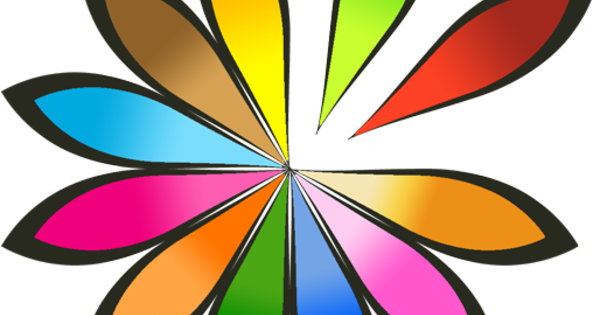Ito ay hindi kakaiba na ang dami sa Windows ay may maximum. Kailangan mong gumuhit ng linya sa isang lugar. Sa maraming pagkakataon, ayos lang ang maximum volume na ito, ngunit paano kung gusto mo pa ring pataasin ang volume (halimbawa dahil mayroon kang malambot na video)? Sa kabutihang palad, posible, mayroon at walang software ng third-party.
Hakbang 01: Pagpapantay
Mayroong isang tampok sa Windows na maaari mong paganahin upang direktang taasan ang volume. Ang function na ito ay tinatawag Dami ng equalization at karaniwang nilayon upang bawasan ang mga pagkakaiba sa volume sa pagitan ng mga application, ngunit mahalagang nagbibigay ng mas mataas na antas ng volume. Makikita mo ang pagpipiliang ito sa window Mga Tampok ng mga Speaker. Sa Windows 10, maaari mong maabot ang window na ito sa pamamagitan ng pag-right click sa icon ng speaker sa system tray, at pagkatapos ay pag-click Buksan ang Volume Mixer. Pagkatapos ay mag-click sa icon ng mga speaker sa kaliwang tuktok (ibaba Device) sa lalabas na window. Sa Windows 8 at 7, maaari mong maabot ang window na ito sa pamamagitan ng pag-click sa icon ng speaker sa system tray, pagkatapos panghalo at pagkatapos ay ang icon ng speaker sa lalabas na window. Pagkatapos ay mag-click sa tab Mga pagpapabuti at maglagay ng tseke sa tabi Dami ng equalization.
Hakbang 02: DFX Audio Enhancer Plugin
Kung hindi sinusuportahan ng iyong sound card ang function mula sa unang hakbang (na napakabihirang) o kung hindi pa sapat ang lakas ng volume, oras na para mag-install ng software. Ang DFX Audio Enhance Plugin ay isang programa kung saan maaari mong pagbutihin ang tunog sa iyong PC, sa madaling salita, maaari mong ayusin ang lahat ng uri ng mga katangian ng tunog kasama nito. Para sa lahat ng mga tampok na pagpapahusay na iyon, kakailanganin mong bilhin ang bayad na bersyon, ngunit ang libreng bersyon ay sumasabog sa maximum na volume pagkatapos mong simulan ang programa, na kung ano ang gusto namin sa kasong ito.
Hakbang 03: VLC Player
Ang unang dalawang opsyon na binanggit namin ay nagpapataas ng volume ng iyong system sa kabuuan (i.e. para sa lahat ng application). Kung sa halip ay naghahanap ka ng isang programa na maaaring magpatugtog ng iyong musika, mga pelikula at serye nang mas malakas, kung gayon ang VLC Player ay ang perpektong programa para doon. Pinapayagan ka ng VLC na lumampas sa maximum na volume ng 25 porsyento. Nalalapat lang iyon sa media na iyong pinapatugtog, kaya ang mga tunog ng system ay nananatili sa normal na volume.